Hugo
Hugo 是一個高效的靜態網站生成器,以其快速的建置速度和易於使用的特性聞名,特別適合用來建立和管理大型內容的網站。Hugo 的內容管理是透過 Markdown 檔案來進行,並可利用簡單的 YAML 或 TOML 檔案進行配置。
判斷條件
若你的專案符合以下條件,Zeabur 會識別出你的專案為 Hugo 專案,並自動部署:
- 專案根目錄下有
hugo.toml或config/_default/hugo.toml設定檔案。
如果你對開源貢獻感興趣,可以在 Zeabur 的開源程式碼 中找到相關的部分。
立即開始
本文將指導你如何初始化一個 Hugo 專案,並部署到 Zeabur 上。
初始化專案
你可以參考 Hugo 官方文檔 來初始化你的 Hugo 專案。
brew install hugo
hugo new site my-hugo-site
cd my-hugo-site本地測試
你可以在本地測試你的 Hugo 專案。
hugo server訪問 http://localhost:1313/ 來預覽你的 Hugo 網站。
部署
你可以選擇兩種方式部署你的 Hugo 專案:使用 GitHub 或使用 Zeabur CLI。
使用 Zeabur CLI 部署
使用 Zeabur CLI 是部署 Hugo 專案的最簡單方式,你只需要先登入 Zeabur CLI:
npx zeabur@latest auth login這個指令會開啟瀏覽器並引導你完成登入。
接著,你可以使用 deploy 指令部署:
npx zeabur@latest deploy這個指令會用互動式的方式詢問你要部署到哪個專案,你也可以選擇建立一個新的專案。
關於更多使用 Zeabur CLI 部署的說明,請查看 使用 CLI 部署服務。
使用 GitHub 部署
使用 GitHub 部署可以讓你的專案享有開箱即用的 CI/CD 服務,未來只要推送代碼到 GitHub,Zeabur 將自動幫你部署。
請在 GitHub 上建立一個新的儲存庫,然後將程式碼推送到儲存庫中即可,更詳細的說明請參考 GitHub 文件。
推送完畢後,點選 Deploy service,然後選擇 Deploy your source code。
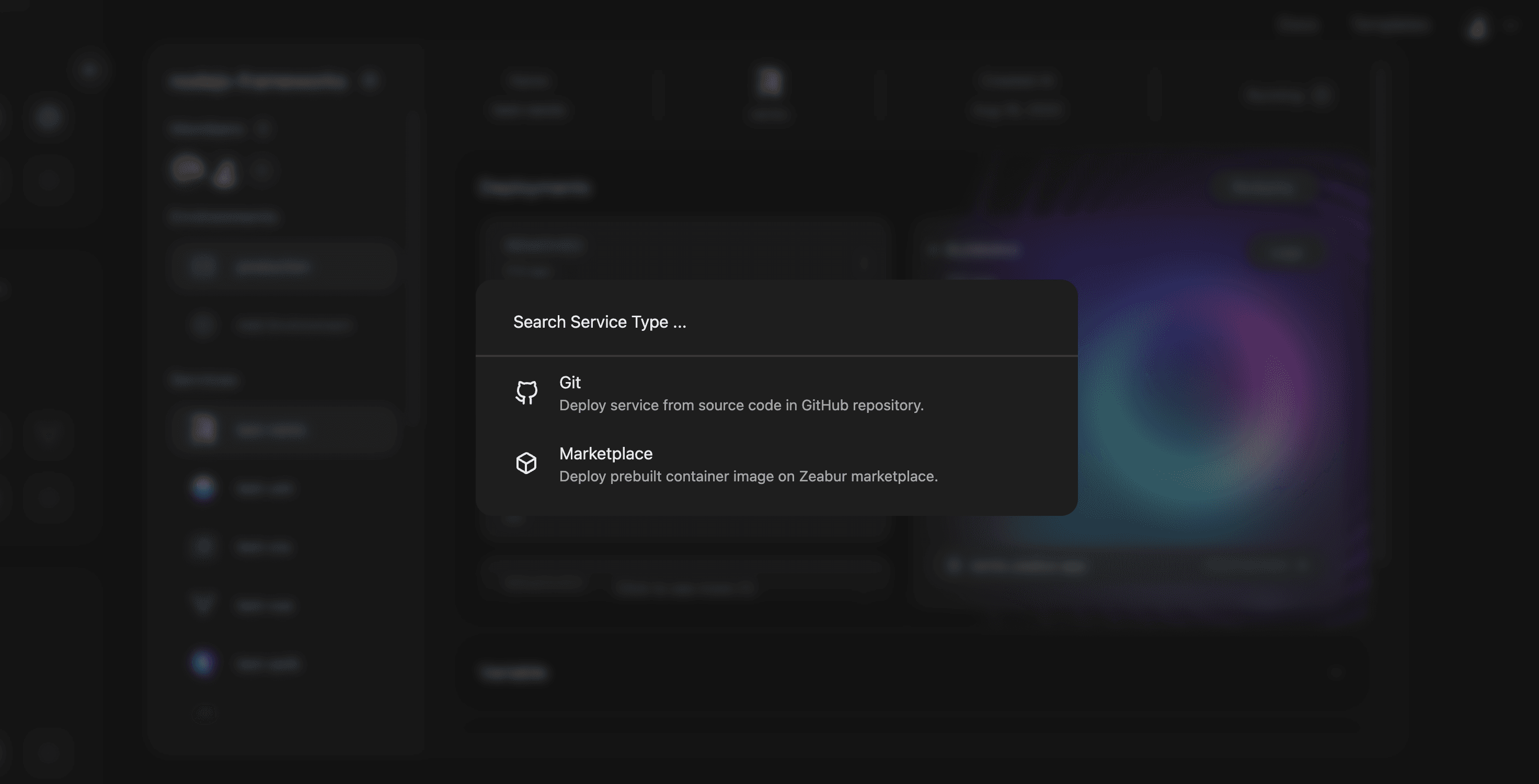
搜尋你的儲存庫,點選匯入,你的服務將自動開始部署。
設定網域
當部署完成後,你需要為你的網站設定一個網域。
打開服務頁面的 “網域” 分頁,然後點選 “產生網域” 或 “自訂網域”。
關於如何為你的服務綁定網域的更多資訊,請參考 綁定網域。